开发者中心
开发者中心可以帮助您集成支付宝产品。本文档提供了如何使用开发者中心进行风控产品自助集成的信息。
注意:在开始集成盗卡风控产品之前,请确保您已经与支付宝签署了风控业务合同。如果您尚未签订合同,请联系支付宝商户业务支持办理相关流程。
集成流程
通过开发者中心集成支付宝产品包括以下步骤:
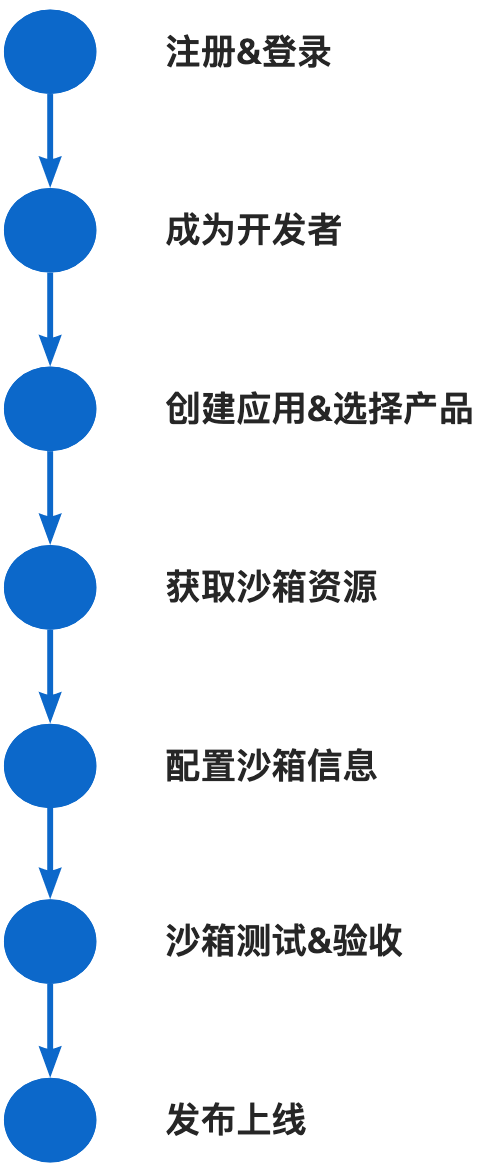
图1. 集成流程
步骤 1: 注册 & 登录
在开发者中心进行注册和登录,使用您与支付宝签约的电子邮件地址登录开发者中心。
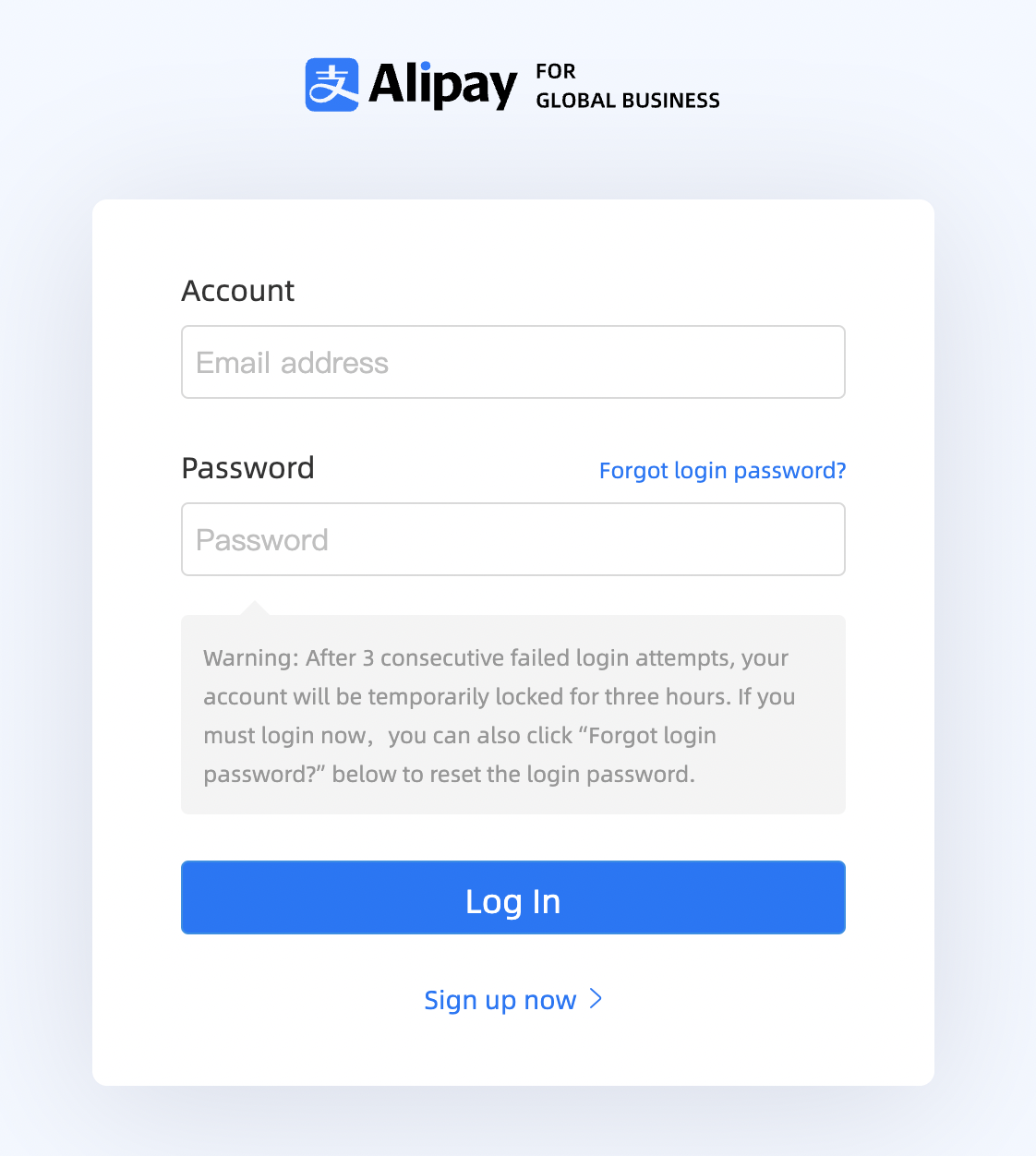
图2. 登录
注意:登录开发者中心的账号需与签署支付宝合同时使用的账号一致。
步骤 2: 成为开发者
在您登录开发者中心后,请先阅读并同意支付宝开发者服务条款和使用协议。然后指定您的角色以设置集成模式。
角色类型:
- 商户:如果您是为自己公司进行集成服务的商户,请使用此角色。
- 收单机构:如果您是为自己公司进行集成服务的收单机构,请使用此角色。收单机构是一种代表商户处理支付的机构。
- 系统集成商或独立软件供应商(ISV):如果您属于以下任何一种角色请使用此角色:
- 将集成服务外包给系统集成商的商户。
- 与支付宝签订合同,为商户提供集成服务的 ISV。
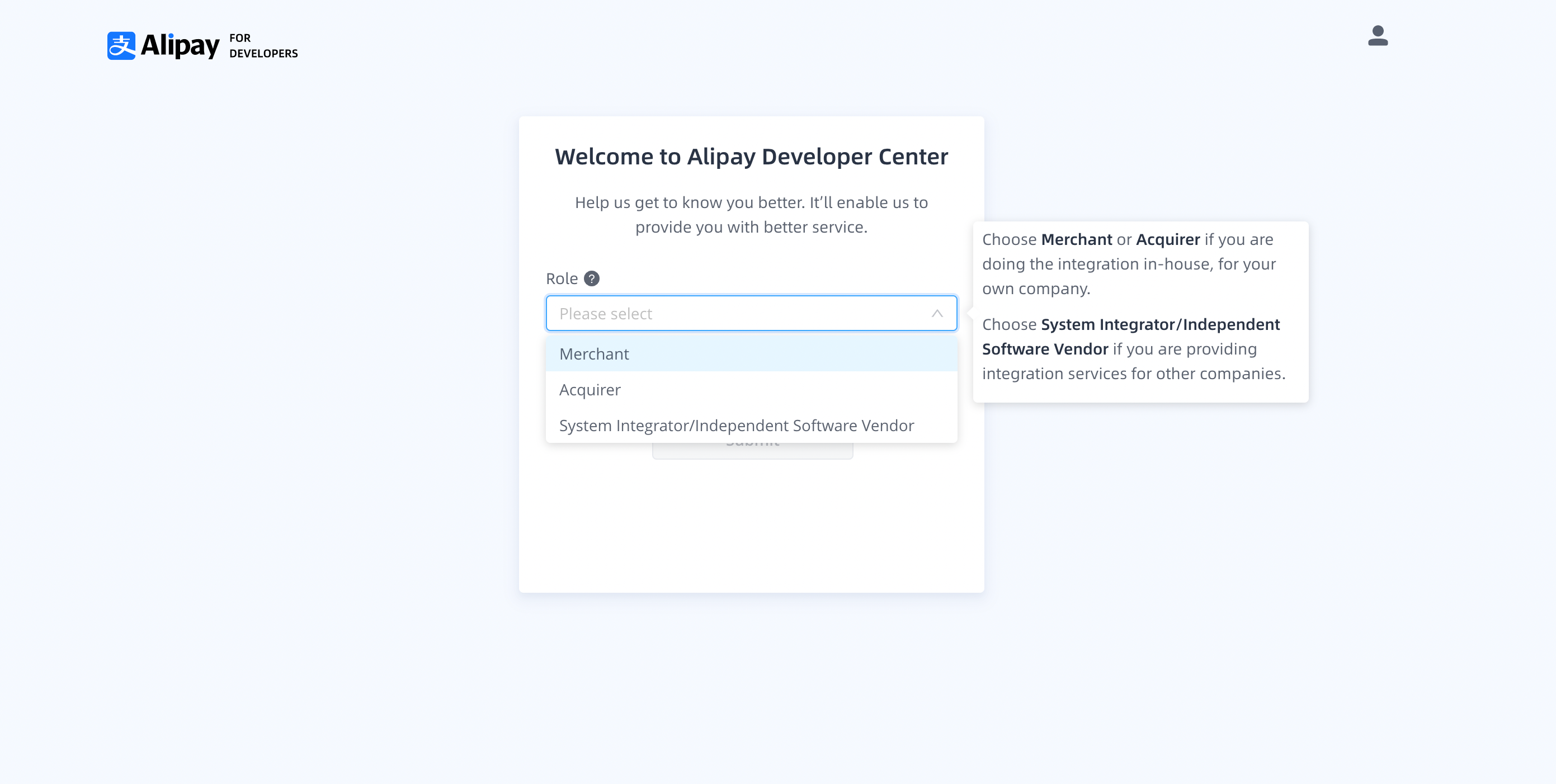
图3. 选择角色
一旦您已经完成了上述步骤,并且已经成功地完成了作为支付宝开发者的流程,请阅读 Quick Start 指南,以熟悉接下来的步骤,然后点击 开始 继续。
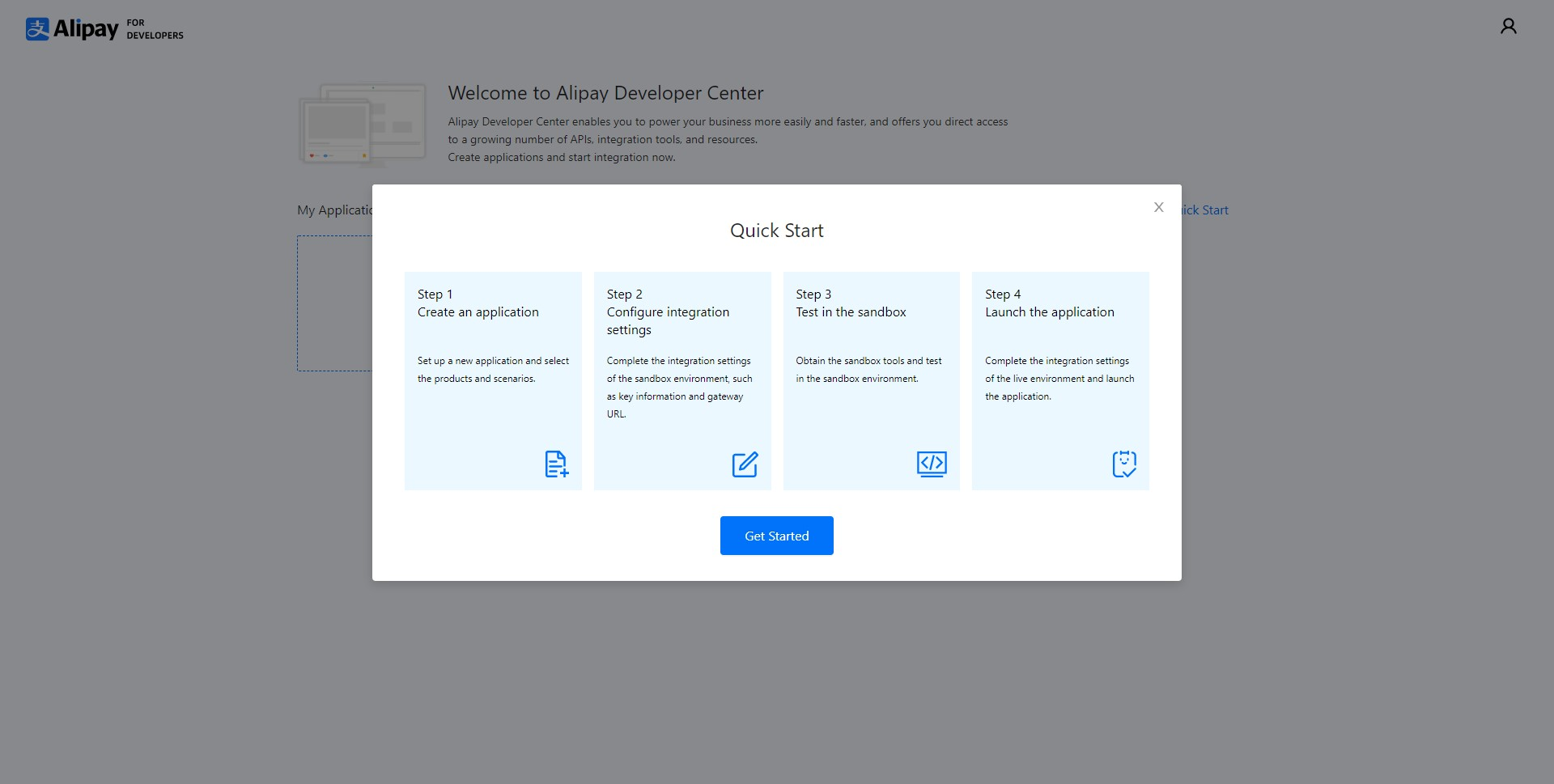
图4. 快速开始指引
步骤 3:创建应用 & 选择产品
在开发者中心首页创建应用,并提供关于应用的基本信息,如应用名称、应用类型、业务注册国家/地区以及应用描述。
在选择业务注册国家/地区时请务必谨慎,因为业务注册国家/地区决定了支付宝集成的设置,并且在集成过程中无法更改。例如,如果您是新加坡的商户,请选择新加坡。
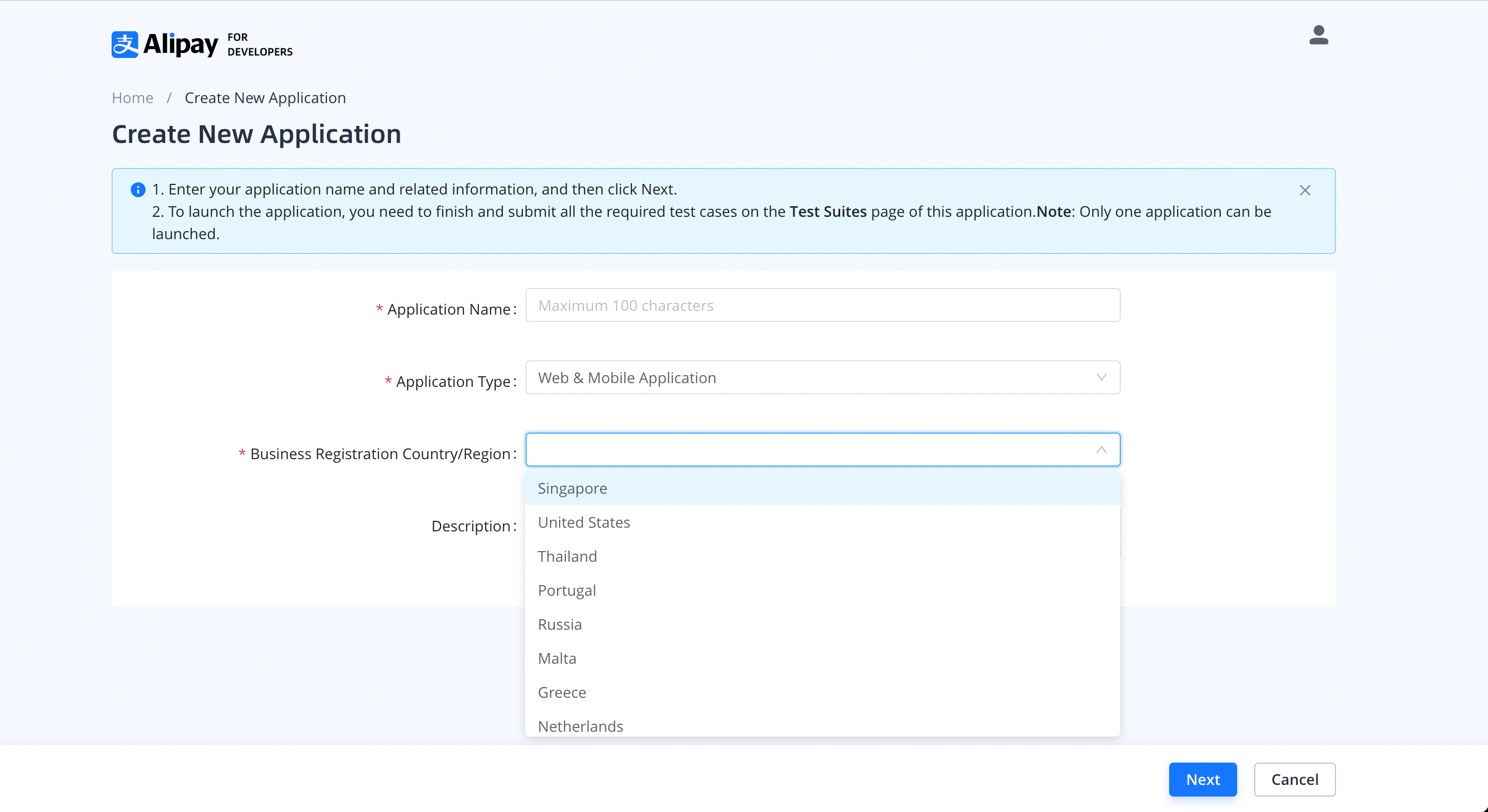
图5. 输入应用信息
选择盗卡风控产品进行集成。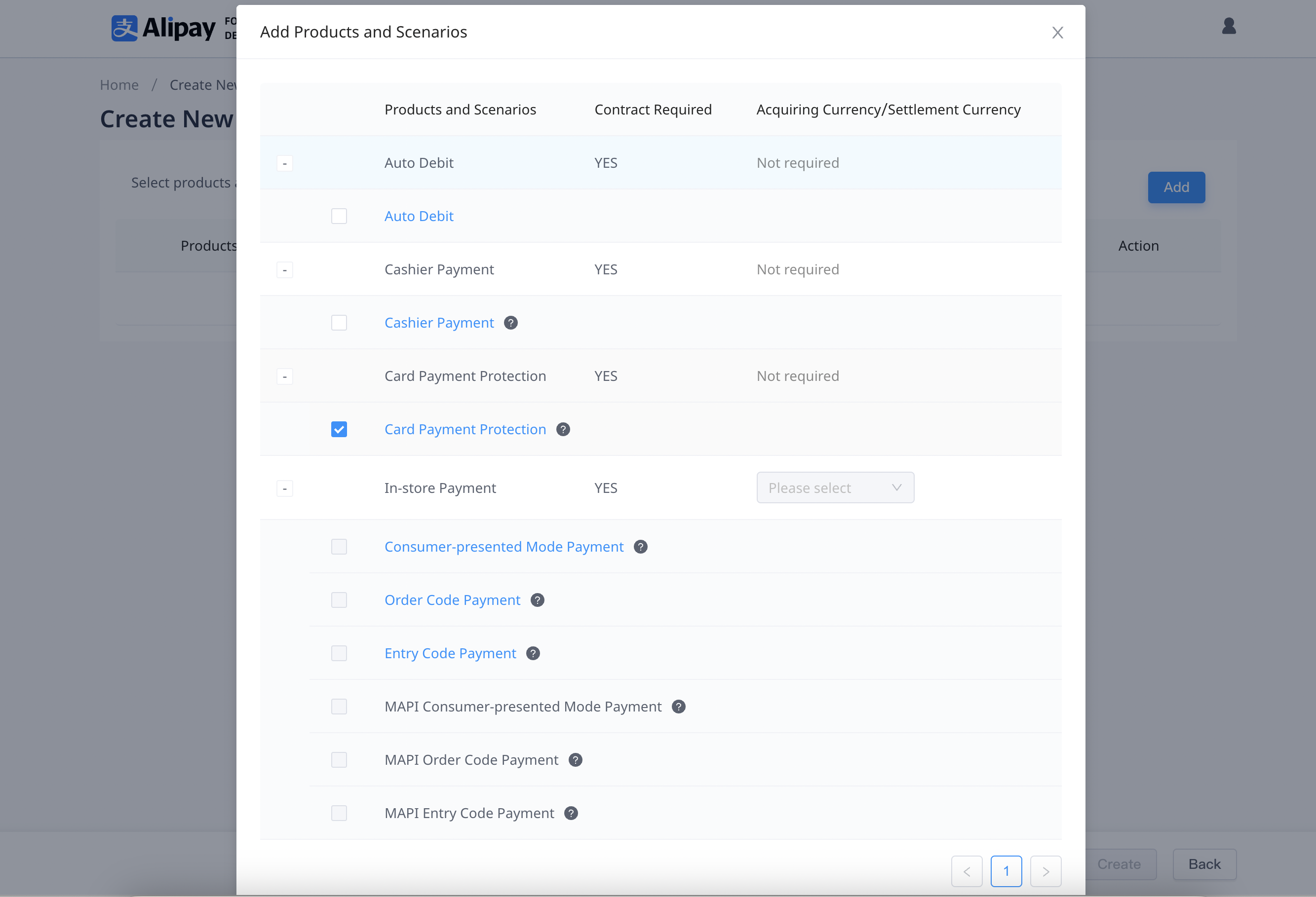
图 6. 选择盗卡风控产品
创建应用程序后,您可以在基本信息页面查看 client ID 以及其他与应用程序相关的信息。
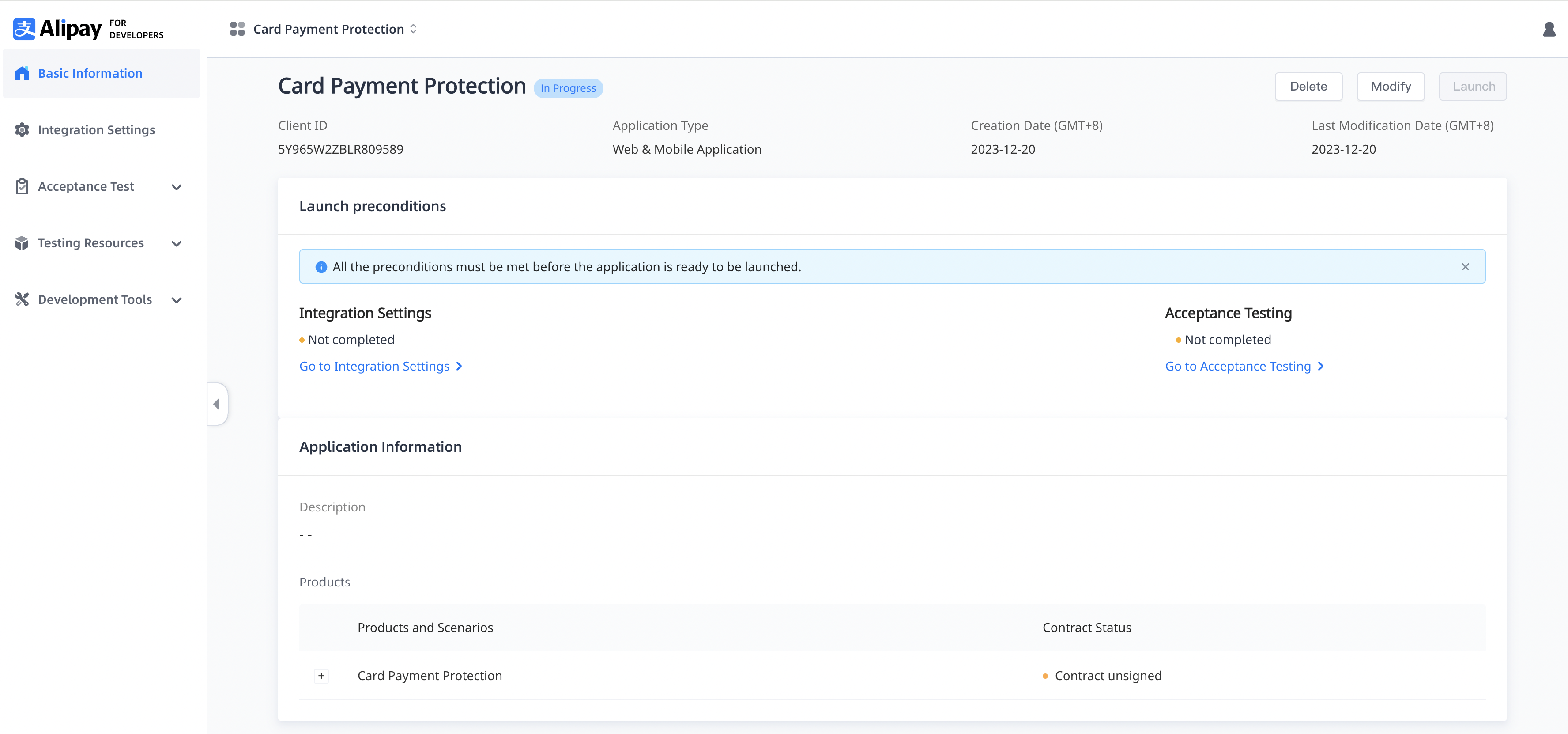
图 7. 查看应用信息
你也可以在开发者中心首页查看所有创建的应用程序及其对应状态。
步骤 4: 查看沙箱资源
创建应用程序并选择产品后,沙箱资源会自动创建。您可以在沙箱页面上查看沙箱资源。沙箱资源包括:
- 沙箱环境的 client ID
- 商户 ID
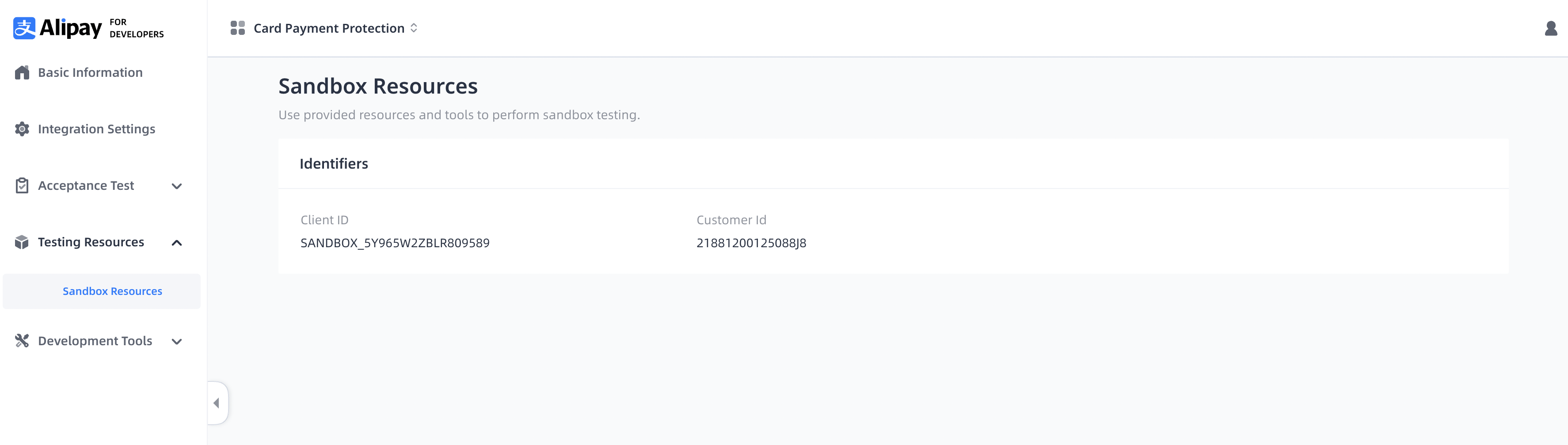
图 8. 沙箱资源
步骤 5: 配置沙箱环境
在集成设置页面,您可以查看沙箱 client ID,配置沙箱环境的密钥。

图 9. 集成配置信息
为了使您的集成更安全,支付宝使用非对称密钥。您需要在开发者中心上传您的公钥以获取支付宝公钥。您可以使用开发者中心提供的工具生成 RSA2 密钥。
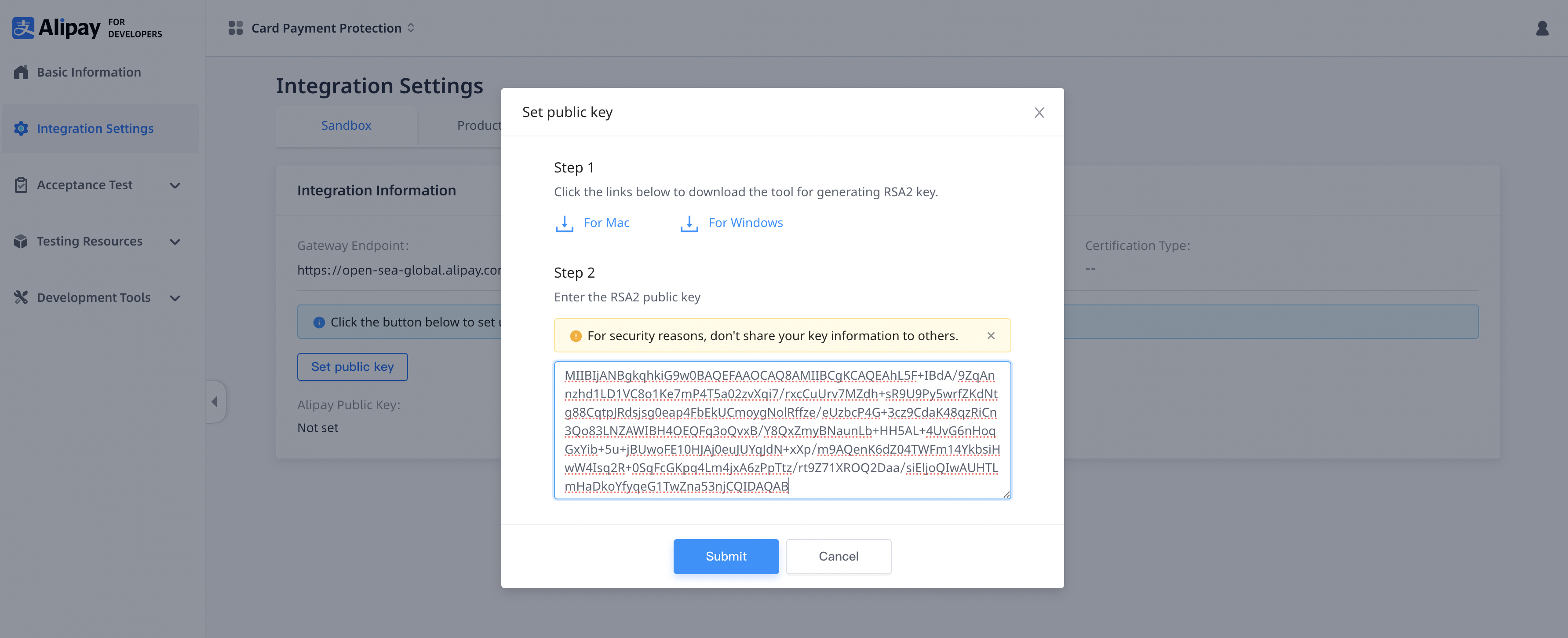
图 10. 配置公钥
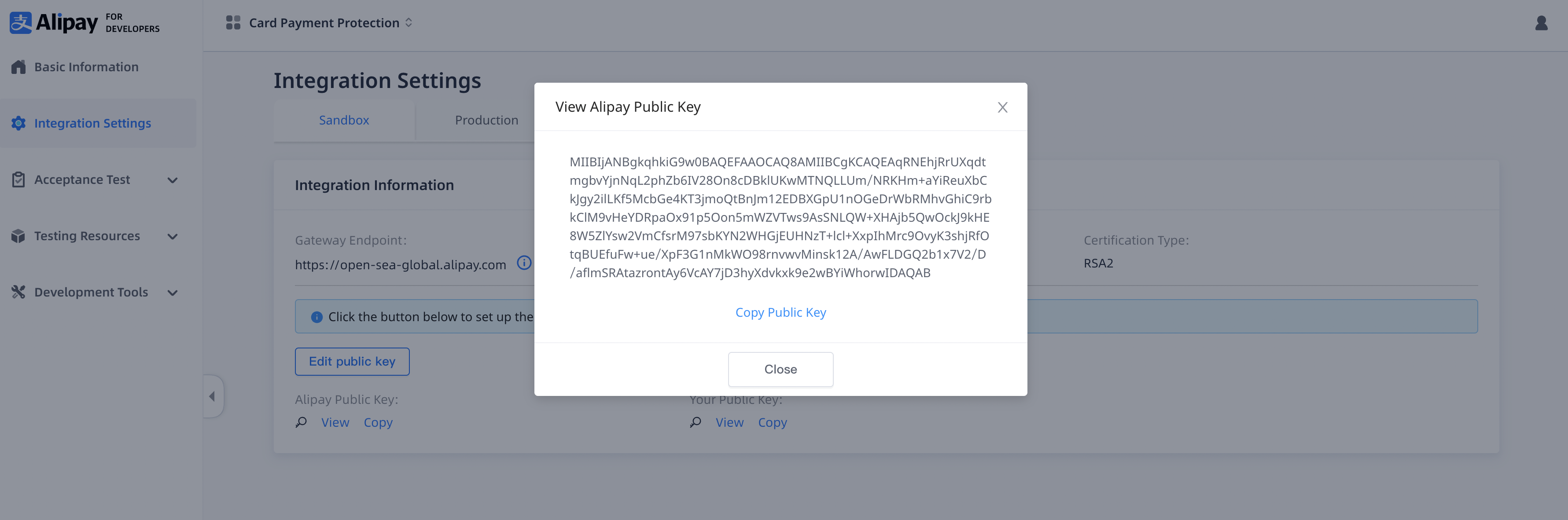
图 11. 查看支付宝的公钥
步骤 6: 沙箱测试
在沙箱环境配置完成后,您需要在沙箱环境中开发和集成盗卡风控服务。使用您在步骤 4 和 5 中获取的沙箱资源模拟生产环境。与沙箱环境的集成包括以下部分:
- 调用 API:使用 iTest 工具测试 API 可以帮助您更好地理解 API。与 Postman 工具类似,在 iTest 工具中可以对盗卡风控产品提供的 4 个接口分别进行测试。此步骤将使用第5步生成的私钥,将您的私钥设置在 Private key 的输入框中,然后选择想要测试 API,点击 Send 按钮即可发起对接口的调用,最后您将在页面右侧看到接口的返回信息。
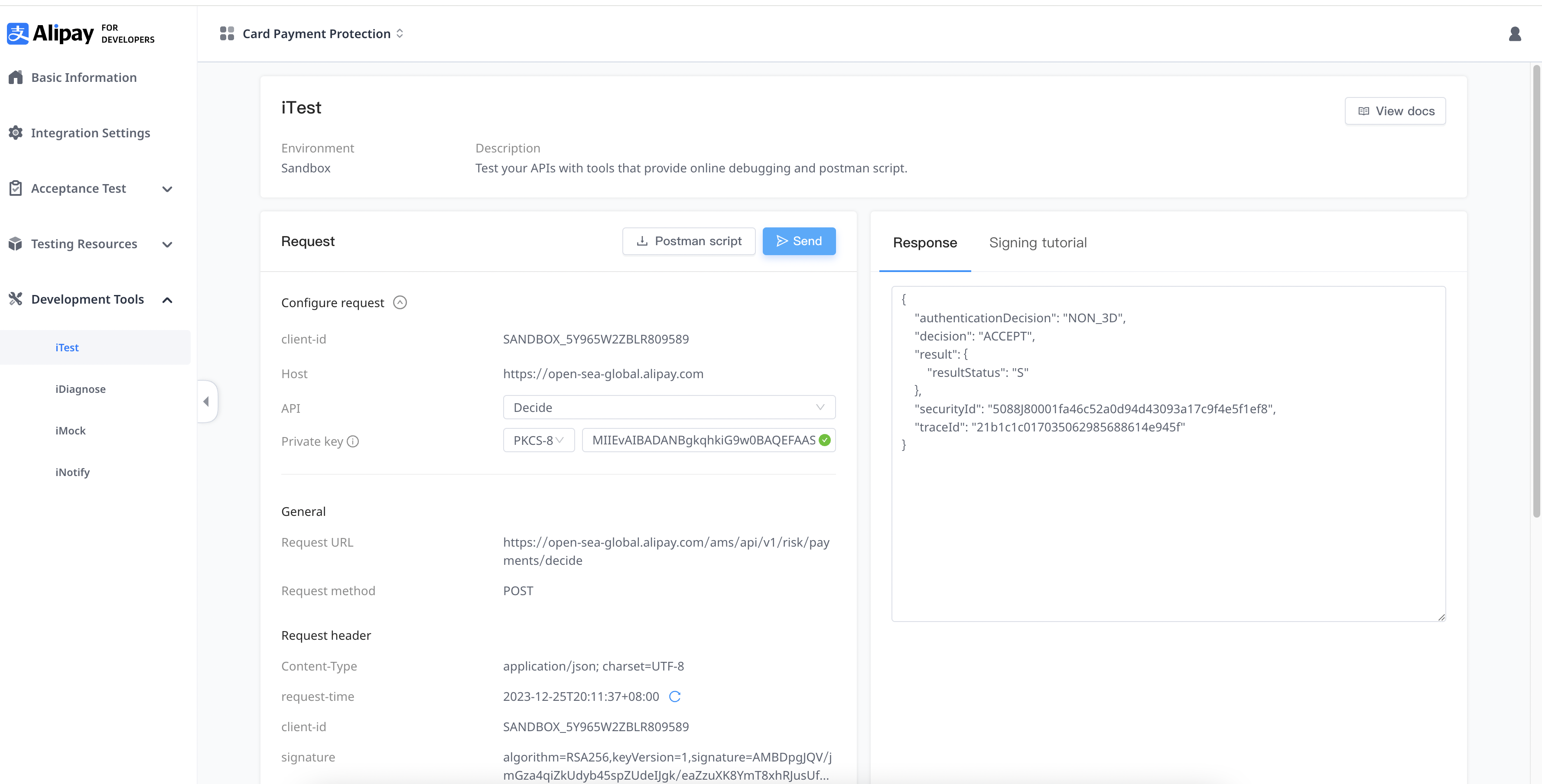
图 12. 使用 iTest 工具
- 实现系统集成:通过 服务端SDK 或自定义编码将盗卡风控产品的API集成到您的系统中。此集成步骤将使用以下信息:
- 网关 URL:从 图9 集成配置页面获取
- 沙箱 client ID:从 图9 集成配置页面获取
- 支付宝公钥:从 图9 集成配置页面获取
- 您的私钥:在步骤 5 中生成
- API 的路径:在 API文档 查看
- 测试和验收:执行并通过开发者中心的所有必选测试用例。完成验收测试可以提高您的应用程序系统的质量、健壮性和可用性。
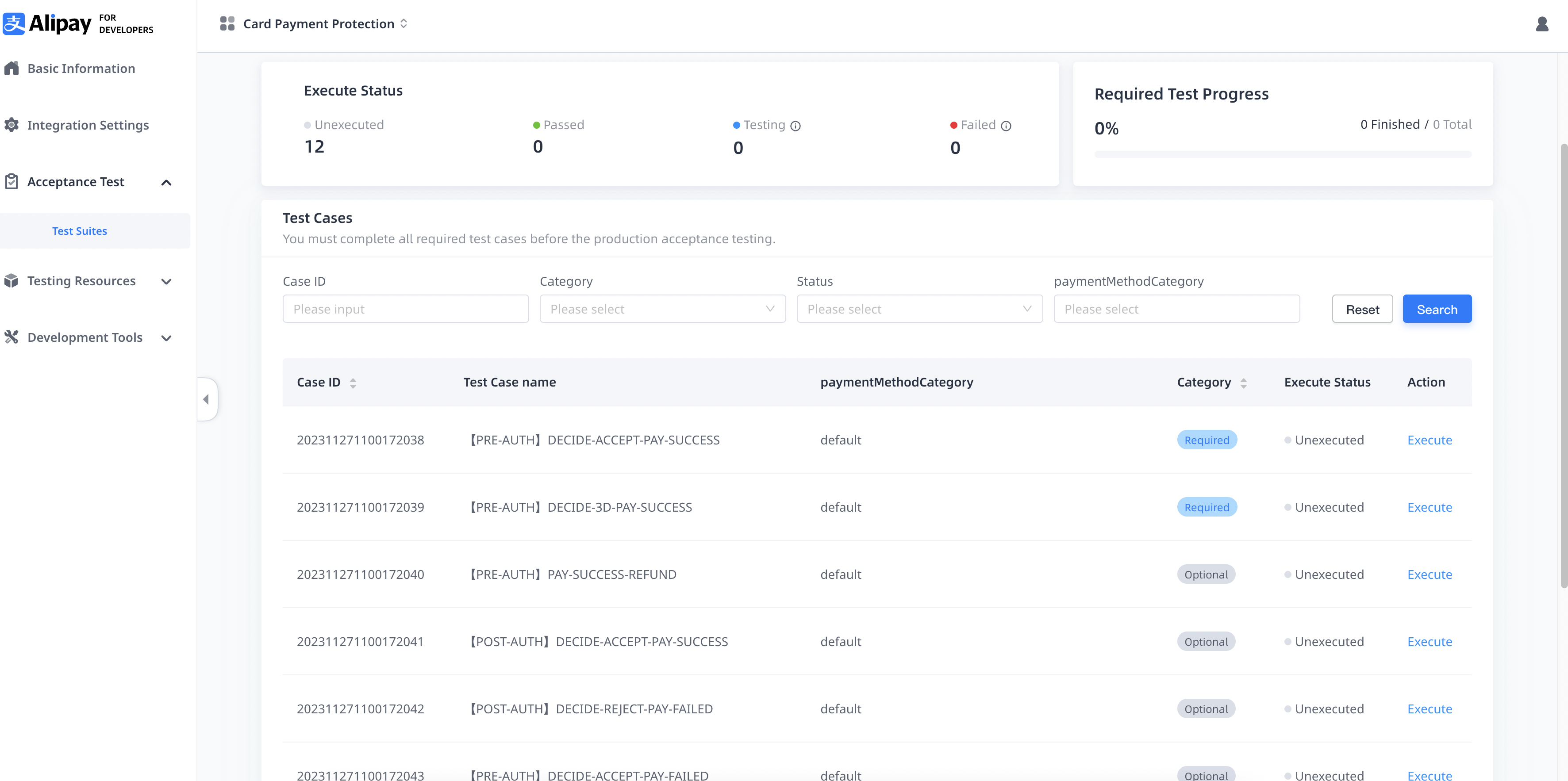
图 13. 测试用例集
- 测用用例执行:点击测试用例右侧 执行 按钮进入用例执行页面,点击 开始 按钮开始用例测试,按照用例步骤和提示信息完成用例执行。
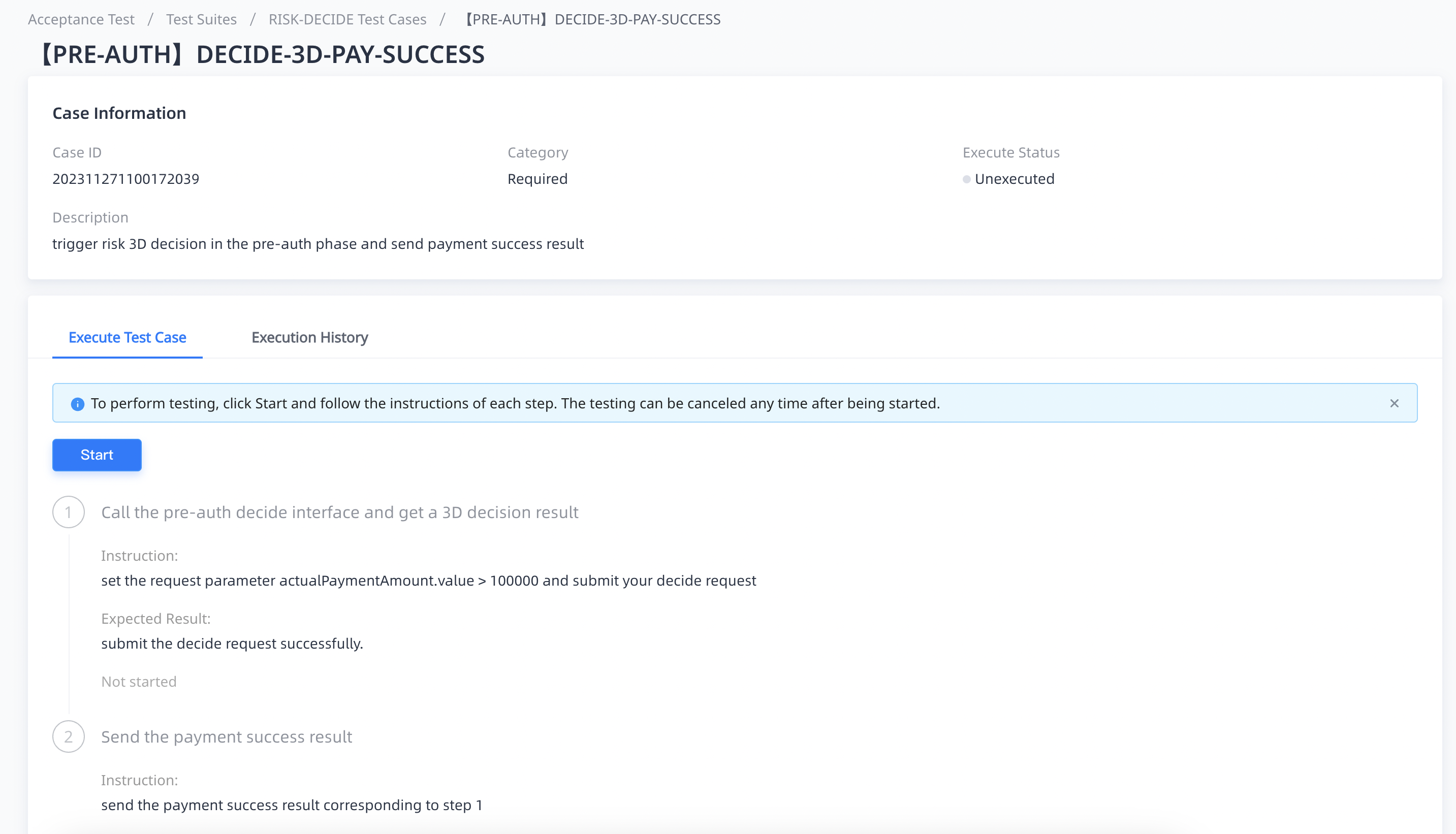
图 14. 测试用例执行
步骤 7: 发布上线
一旦您在沙箱中完成了测试并准备上线,您可以进入集成设置页面,点击 生产 标签页,并进行以下配置:
- 在页面上获取生产环境 client ID。
- 设置您的公钥,然后获取支付宝公钥。

图 15. 配置生产环境
在配置生产环境后,您可以通过点击 发布 按钮来发布您的应用程序。应用发布后在您的生产环境配置将会生效。
注意:您只能在与支付宝签署业务合同后发布应用程序。
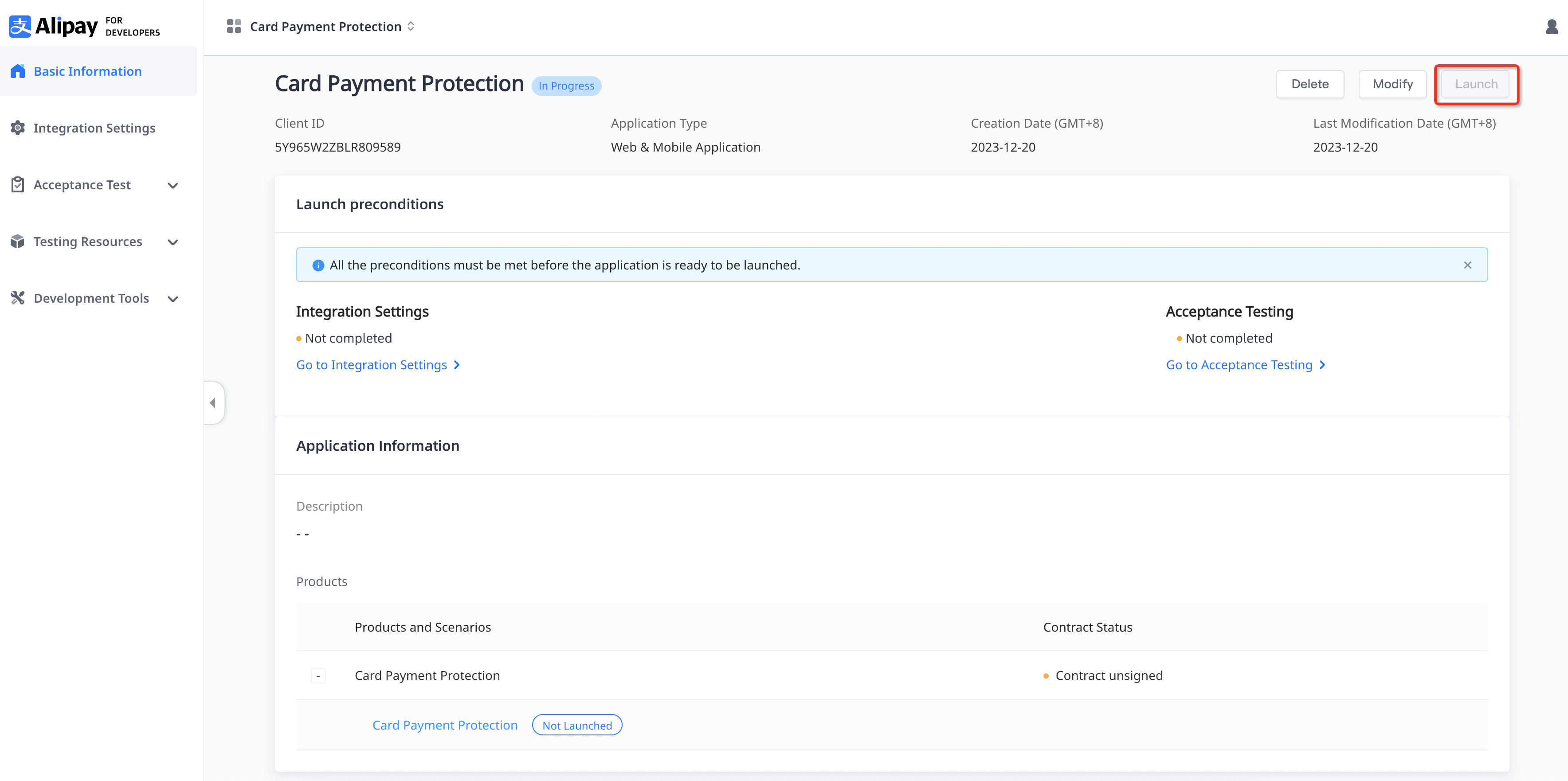
图 16. 发布应用
